win10系統iso文件怎麼安裝?win10系統iso安裝教程
win10系統iso文件怎麼安裝?很多windows系統鏡像文件都是iso文件格式,下載後還需要安裝才能使用系統。有網友不清楚iso文件怎麼安裝怎麼辦,下面小編就教下大傢安裝windows系統iso文件的方法步驟。

Win10 21H2 Build 19044.1263 終極版ISO鏡像
- 類型:其它系統
- 大小:4.6GB
- 語言:簡體中文
- 時間:2021-09-29
查看詳情
win10系統iso安裝教程
一般安裝windows系統iso文件的方法比較簡單,直接在可用的電腦上打開即可執行硬盤安裝操作,具體的步驟如下:
1、首先我們需要自行去網上找到自己需要的windows系統iso鏡像文件下載到電腦。(這裡小編以win10系統為例)

2、雙擊進入windows系統iso鏡像文件(如果還沒解壓文件的話,先用winrar等解壓工具解壓後再打開)。

3、找到圖中所示的安裝文件setup.exe文件,雙擊打開即可開始安裝系統瞭。

4、進入到安裝程序界面時,去掉勾選“我希望幫助windows的安裝”,點擊下一步。

5、等待系統獲取更新信息完成後進入勾選協議界面,這裡需要點擊接受協議才能進入下一步。

6、接著系統會獲取更新信息,我們等待完成即可。
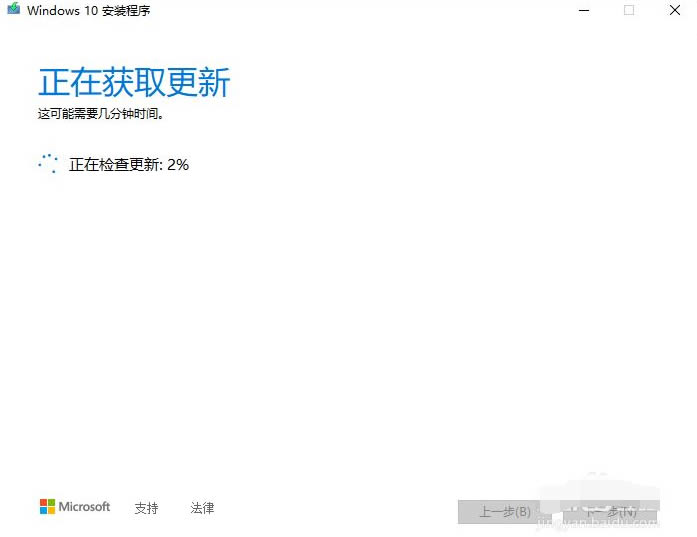
7、等提示準備就緒,可以安裝時,我們直接點擊安裝系統即可。

8、最後系統會自動安裝,一般安裝時間需要半到一個小時左右,我們耐心等待即可。等進入到新系統界面後進行一些使用設置即可。
以上就是win10系統iso文件怎麼安裝?win10系統iso安裝教程的詳細內容,更多關於win10系統iso安裝的資料請關註GuideAH其它相關文章!
閱讀更多:
- Win10 Build 19044.1202 (21H1)更新補丁KB5005101預覽版推送(附更新修復內容匯總)
- Win10 19044.1526 累積更新推送補丁KB5010342(20H2/21H1/21H2) (附更新內容大全)
- 怎麼使用本地帳戶安裝 Win11
- Win10 Build 18363.1766 更新補丁KB5005103推送發佈(附下載地址和完整更新日志)
- 微軟準備發佈Win10 21H2,不支持 Win11 升級的朋友可獲更新